cad平面图的橱柜绘制教程
cad平面图的橱柜绘制教程

cad平面图的橱柜绘制教程整体厨房CAD制图规范一、 CAD图的绘图环境:A:图层的管理:在主菜单的格式下拉菜单里选择“图层”或点击快捷方式图层工具,在对话框里点击新建按扭,命名标准层,颜色改为红色,用同样的方法新建管道插座层,颜色改为紫色,再新建说明层,颜色改为蓝色,然后新建序号层,把颜色改为绿色。
最后单击确定按扭。
B:线型的设置:在主菜单的格式下拉菜单里选择“线型”,在对话框里点击加载按扭,再在线型框里选用Acad_iso03W100,再点击确定,然后在对话框里下方的全局比例因子选项里改为3—5,最后单击确定。
C:文字类型的设置:在主菜单的格式下拉菜单里选择“文字类型“,在对话框里单击新建按扭,在弹出对话框里键入标准后确定,文字字体里选仿宋_GB2312,再在字体高度里改为80,然后单击应用,最后点击关闭。
D:标注样式的设置:在主菜单的格式下拉菜单里选择“标注样式”,在对话框里单击新建按扭,在弹出对话框里键入标准后点击继续,在下面这个对话框里点击直线和箭头,有下面对话里的颜色和线型都选用随层,在基线间距栏改为3,在起点尺寸线栏改为20,在起点偏移量栏里改为220,在箭头栏下方选建筑标准,在下方的箭头大小栏改为30,在圆心标记大小栏里改为10,直线和箭头的设置就可以了。
再点击上方的文字按扭,在下面的文字样式选标准,在下面的文字颜色栏里选随层,然后在文字高度栏输入80,再在下面的从尺寸偏移量改为10,在右边的选项里选中ISO标准,这样文字就设置好了。
再点上方的调整按扭,在此对话框里下方的尺寸线上方,不加引线选中。
再点击上方的主菜单,在此对话框里的精度改为80,这样尺寸标注样式就设置好了,最后点击确定,回到总菜单里,再点击左边对话框里的标准,再点右上方的置为当前,最衙点击关闭。
按以上的设置后,标准的绘图环境就设置好了,下面就可以画图了。
三、立面图的绘制清楚的绘制出地柜的高度及台面的厚度,煤气管大概位置及墙垛子的尺寸,门板开启方向及拉手装配位置等。
U型橱柜手绘教程
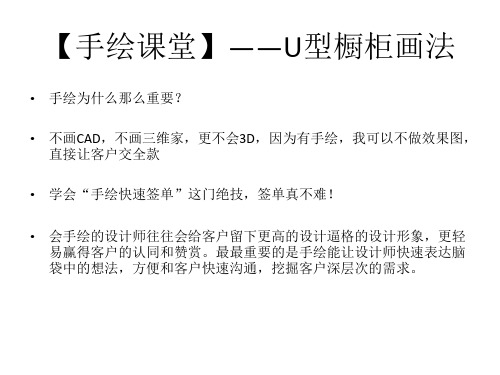
• 手绘为什么那么重要?
• 不画CAD,不画三维家,更不会3D,因为有手绘,我可以不做效果图, 直接让客户交全款 • 学会“手绘快速签单”这门绝技,签单真不难! • 会手绘的设计师往往会给客户留下更高的设计逼格的设计形象,更轻 易赢得客户的认同和赞赏。最最重要的是手绘能让设计师快速表达脑 袋中的想法,方便和客户快速沟通,挖掘客户深层次的需求。
第五步: 秘诀——穿针引线——等长
第六步: 秘诀——首尾相接——注意透视
第七步: 增加踢脚线
第八步: 增加第十步: 查漏补缺,增加洗碗机
第十一步: 开始画吊柜部分
第十二步: 开始画吊柜部分
第十三步: 开始画吊柜部分
第十四步: 开始画吊柜部分
第十五步: 开始画吊柜部分
第一步: 秘诀——12-7-12——3/5——2/5 可能很多朋友看不懂步骤,这是当然,这是我总结出来的精髓。比如手绘基本姿势——一高二直三45, 一平二快三90。这样能让你们快速记住重点和秘诀
第二步: 秘诀——比例问题——一竖决天下
第三步: 秘诀——透视问题——万箭穿心
第四步: 秘诀——比例问题——3/5——竖直竖直
第十六步: 开始画吊柜部分
第十七步: 开始画吊柜部分
第十八步: 开始画吊柜部分
第十九步: 手绘装饰品
第二十步: 完善灯光部分
第二十一步: 完善墙面
第二十二步: 继续完善细节
【手绘秘籍】
狂练200页,必定成功! END
cad绘制室内平面图操作步骤
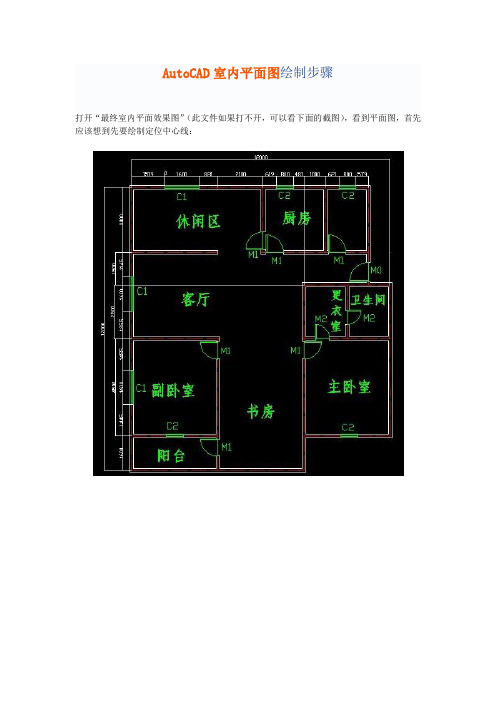
AutoCAD室内平面图绘制步骤打开“最终室内平面效果图”(此文件如果打不开,可以看下面的截图),看到平面图,首先应该想到先要绘制定位中心线:步骤1、首先单击工具栏前面的按钮来创建图层,出现图层创建面板(如下图),再按这个按钮进行创建,单击刚创建的图层,按F2键可以进行修改图层,如先点选图层1,再按F2键,修改为:轴线。
步骤2:首先绘制如下图所示的定位中心线(红色的定位中心线,如下图),每一个定位中心线都是用来绘制柱子或墙体的辅助线。
单击右侧工具箱中的“直线”工具,输入12000,利用这条线往下偏移(快捷键O),把所有中心线都定位好。
步骤3:下面进行窗洞和门洞的开口:开窗洞:单击“直线”命令,拾取A点,不按下鼠标,输入1519,至B点后,单击C点,完成BC直线,用偏移命令,把BC直线偏移1600,用修剪命令把BD线段(如下左图所示),删除即完成一个1600窗洞的开口,其它依次如此,最终所有窗洞完成(如下右图所示)。
(可打开“室内平面图制作过程.dwg”文件,看过程)。
步骤4、在开门洞之前,用“修剪”命令,先把多余的中心线删除掉(如下图所示)。
步骤5:开门洞:此平面图的墙体宽为180。
既然墙体180,对半分就是90,门边我们设50,也就是大门左侧开门洞的距离至中心钱为90+50=140(如左图),依旧按照开窗洞的方法来开门洞,单击“直线”命令,拾取、偏移、修剪来完成所有门洞的开口(如右图);步骤6:墙体的设置:此平面图全部用180,也有设墙体为120的。
首先切换至墙体图层。
白色单击“绘图”菜单下的“多线”命令,设置对正为无,比例为180,要把墙体封口,要单击“格式”菜单下的“多线样式”命令,对话框单击“新建”按钮,新建“墙体”把前后封口,置为当前层,先把外框拉好(如下图)。
步骤7:墙体的修改:单击“修改”菜单下“对象”下的“多线”命令,弹出“多线编辑工具”对话框(如左图)。
另一方法是:在多线上双击即弹出“多线编辑工具”对话框。
autocad绘图基本步骤
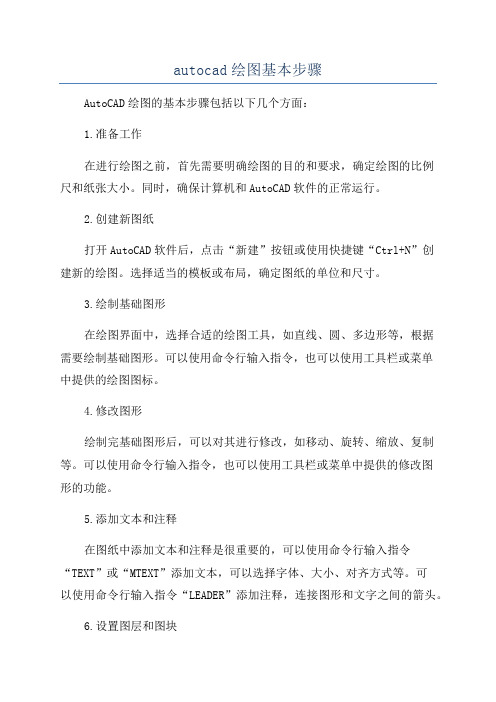
autocad绘图基本步骤AutoCAD绘图的基本步骤包括以下几个方面:1.准备工作在进行绘图之前,首先需要明确绘图的目的和要求,确定绘图的比例尺和纸张大小。
同时,确保计算机和AutoCAD软件的正常运行。
2.创建新图纸打开AutoCAD软件后,点击“新建”按钮或使用快捷键“Ctrl+N”创建新的绘图。
选择适当的模板或布局,确定图纸的单位和尺寸。
3.绘制基础图形在绘图界面中,选择合适的绘图工具,如直线、圆、多边形等,根据需要绘制基础图形。
可以使用命令行输入指令,也可以使用工具栏或菜单中提供的绘图图标。
4.修改图形绘制完基础图形后,可以对其进行修改,如移动、旋转、缩放、复制等。
可以使用命令行输入指令,也可以使用工具栏或菜单中提供的修改图形的功能。
5.添加文本和注释在图纸中添加文本和注释是很重要的,可以使用命令行输入指令“TEXT”或“MTEXT”添加文本,可以选择字体、大小、对齐方式等。
可以使用命令行输入指令“LEADER”添加注释,连接图形和文字之间的箭头。
6.设置图层和图块图层是AutoCAD中的一个重要概念,可以用来管理和控制绘图中的不同元素。
可以使用命令行输入指令“LAYER”设置图层的属性,如颜色、线型、线宽等。
图块是一组图形元素的集合,可以重复使用,可以使用命令行输入指令“BLOCK”创建和管理图块。
7.添加尺寸和标注在图纸中添加尺寸和标注是很重要的,可以使用命令行输入指令“DIMENSION”添加尺寸。
可以选择不同的尺寸样式和标注方式,如线性尺寸、半径尺寸、角度尺寸等。
8.设置打印和输出绘图完成后,可以通过打印或输出的方式将图纸保存或输出为文件。
可以使用命令行输入指令“PLOT”设置打印的参数,如纸张大小、打印范围、打印机设置等。
也可以使用命令行输入指令“EXPORT”将图纸输出为不同的文件格式,如DWG、PDF、JPEG等。
9.保存和备份绘图完成后,及时保存并备份图纸是很重要的。
可以使用命令行输入指令“SAVE”保存图纸,可以选择合适的文件夹和文件名。
CAD板式家具插件的使用教程步骤图

CAD板式家具插件的使用教程步骤图在家具设计行业,板式家具的绘图相对简单,因而简单的图纸就要求设计师的制图速度要有明显的提升,接下来就是店铺精心整理的一些关于CAD板式家具插件的使用方法的相关资料,供你参考。
CAD板式家具插件的使用方法1.首先打开CAD,在模型空间绘制矩形(下柜外围)尺寸为2200,2100 ,在其上绘制矩形(上柜外围),然后点菜单家具设计下拉找到立板向右,点击两点输入280 如下图所示:2.点击层板上向,绘制转角踢脚高50,上面分四个格点均分后输入4,绘制下柜右侧板和踢脚及上层板3.绘制右下角裤抽和多宝格4.上柜基本完成,现在绘制上柜同样道理,即可绘制完成整个衣柜CAD教程:图形编辑与修改1.图形位移①移动图形:通过选择修改/移动,或单击移动按钮,或在命令行中输入move来执行。
可以将一个或者多个对象平移到新的位置,相当于删除源对象的复制和粘贴。
②旋转图形:选择修改/旋转,单击旋转按钮,或在命令行中输入rotate来执行。
可以改变对象的方向,并按指定的基点和角度定位新的方向。
一般为说,移动和旋转命令中,基点的指定都需要配合对象捕捉功能来完成,基点是一些具有特殊位置的点。
2.图形修改①删除图形:通过选择修改/删除命令,或单击删除按钮,或中命令行中输入erase来执行。
选择删除命令后,此时屏幕上的十字光标将变为一个拾取框,选择需要删除的对象,按enter回车键。
删除最快办法,先选择物体,再调用删除命令或按delete键。
另外也可以使用剪切到剪贴板方法将对象删除。
②拉伸图形:可以拉伸对象中选定的部分,没有选定部分保持不变。
在使用拉伸图形命令时,图形选择窗口外部分不会有任何改变;图形选择窗口内的部分会隨图形选择窗口移动而移动,但也不会有形状的改变。
选择修改/拉伸命令,或单击拉伸按钮,或在命令行中输入stretch来执行。
要进行拉伸的对象必须用交叉窗口或交叉多边形的方式来进行选取。
③延伸图形:可以将选定对象延伸至指定边界上。
CAD绘制建筑户型图的技巧与要点
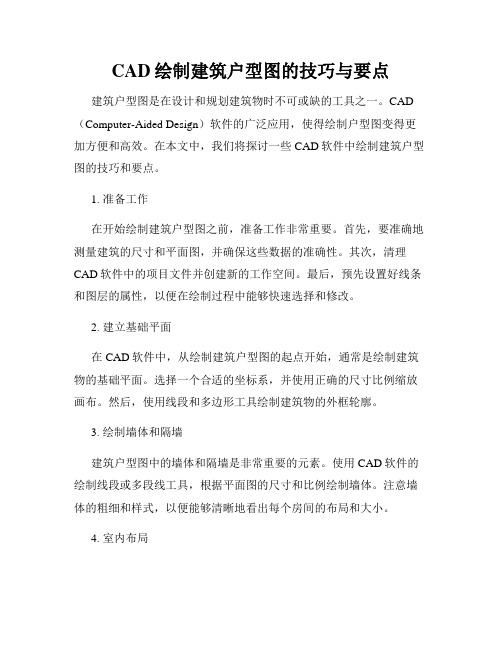
建筑户型图是在设计和规划建筑物时不可或缺的工具之一。CAD(Computer-Aided Design)软件的广泛应用,使得绘制户型图变得更加方便和高效。在本文中,我们将探讨一些CAD软件中绘制建筑户型图的技巧和要点。
1.准备工作
在开始绘制建筑户型图之前,准备工作非常重要。首先,要准确地测量建筑的尺寸和平面图,并确保这些数据的准确性。其次,清理CAD软件中的项目文件并创建新的工作空间。最后,预先设置好线条和图层的属性,以便在绘制过程中能够快速选择和修改。
6.图层管理和颜色填充
使用CAD软件的图层管理功能,可以对不同的图元进行分组和管理。将墙体、家具、标注等元素分配到不同的图层,并根据需要进行显示和隐藏。此外,可以为不同的元素选择合适的填充颜色和线条样式,以增加图纸的可读性和美观度。
7.输出和打印
完成建筑户型图的绘制后,可以使用CAD软件提供的输出和打印功能,将图纸导出为图像文件或打印到实际纸张上。在输出和打印过程中,要确保图纸的比例和清晰度与CAD软件中的设计一致。
以上是绘制建筑户型图时使用CAD软件的一些技巧和要点。通过准确的测量、合理的布局、清晰的标注以及有效的图层管理,可以得到高质量和可读性强的建筑户型图。当然,随着使用CAD软件的经验积累,绘制建筑户型图的速度和准确度也会逐渐提高。希望这些技巧和要点能对您在绘制建筑户型图时有所帮助。
4.室内布局
一旦墙体和隔墙绘制完成,就可以开始进行室内布局。根据平面图的设计要求,选择和放置家具、门窗、橱柜等室内元素。使用CAD软件的复制和对齐工具来加快室内布局的速度。确保每个房间的布局符合设计和功能的要求。
5.标注和文字说明
在建筑户型图中,标注和文字说明非常重要,以提供详细的细节和信息。使用CAD软件的标注和文字工具,添加房间名称、尺寸、门窗的标注以及其他相关说明。确保文字清晰可读,与图纸比例相符,并将其放置在建筑户型图的起点开始,通常是绘制建筑物的基础平面。选择一个合适的坐标系,并使用正确的尺寸比例缩放画布。然后,使用线段和多边形工具绘制建筑物的外框轮廓。
橱柜设计与实际测量讲解
2
二、CAD平立面图及水电图绘制
平立面图绘制 烟机柜及电器高柜设计 水电图绘制 设计方案讲解关键点
平立面图
1. 墙体的绘制(长宽各缩减4公分瓷砖尺寸) 2. 水电气的位置,障碍物及窗户 3. 台面和柜体的偏移尺寸,确认哪边做转角柜 4. 确定水槽的位置及灶的位置 5. 功能配件及电器的位置 6. 储物柜的尺寸分割 7. 调整封板来避免非标柜和封板的设计
复尺注意事项
1. 复尺前先跟确认客户确认墙面砖地面砖是否全部贴好,若地砖未贴好要求泥工在现场并提供贴完地砖 后完成面尺寸。
2. 如吊柜附近摆放热水器或地暖锅炉,需测量进出水位及进气管位置以方便预留位置。 3. 除顶楼外,若煤气表需改入地柜,则要求客户改好煤气表再下单。 4. 量好水槽进出水位、地面水阀开关位置、所有插座位置,避免客户因更改方案而二次上门。 5. 地面砖墙面砖若贴有杂砖,切记量好所有方向尺寸,若橱柜无法遮挡及时告知客户,要么更换瓷砖,
要注意避免挡住龙头 放烟机那边如果有顶横梁务必测量横梁底部离地高度及横梁左右尺寸,烟机不能设计
在横梁下方 相邻墙体尺寸逐一测量,避免测量有遗漏 厨房窗台离地面高度若低于橱柜后档高度请告知客户,并在初量图上注明加高窗台尺
寸,若无法加高与台面后档齐平则需在图纸上以文字形式描述 橱柜靠厨房大门两侧墙体长度是否大于670mm,若低于该尺寸可建议客户将此面强加
水榭花都13-1-301-刘总
中间有柱子(反向延长线)
反向延长线量法是针对中间有柱 子的户型比较简单易懂要大
如基准边墙面平整度很平可采用 反向延长线量法
台面下单
当红线框处内口尺寸大于外口尺 寸时则要考虑按图中所标接驳口台 面是否能放进,若缩减尺寸后还无 法放进则要考虑更换接驳口位置
室内设计制图(AutoCAD 2014)第3章-绘制室内设计平面布置图
3.2
绘制平面布置图常用图块
3.2.3 绘制门图块
(6)接下来利用门套复制出门页初步造型,首先输入“CO”启动“复制”命令,然 后选择左侧门套,然后以其右下角角点与复制基点,最后将门套复制至其左上角点, 如以下诸图所示,相关命令提示如下: 命令:CO↙ /输入CO并回车(CO是COPY(移动)命令的简写形式) COPY 选择对象: 指定对角点: 找到 1 个 //选择右侧门套并按回车确认 选择对象: 当前设置: 复制模式 = 多个 指定基点或 [位移(D)/模式(O)] <位移>: //选择右侧门套右下角点为移动基点 指定第二个点或 [阵列(A)] <使用第一个点作为位移>: //选择右侧门套左上角点并回车 完成移动与复制 指定第二个点或 [阵列(A)/退出(E)/放弃(U)] <退出>: *取消*
3.2
3.2.1
绘制平面布置图常用图块
图块的定义与保存
(7)在自动返回的“写块”对话框中点击“确定 ”按钮 完成图块定义与保存。 (8)此时再次选择洗衣机图形可以发现其为整体 图块图形,同时将在定义的基点处显示蓝色控制点 ,如下图所示。接下来再学习图块的插入方法。
3.2
3.2.2
绘制平面布置图常用图块
室内设计制图(AutoCAD 2014版)
第3课 绘制室内设计平面布置 图
平面布置图所表达的是室内设计过程中最基础的内容,其涉及到的设计内容主要包括空间的划分、交通流线 的组织、各个功能空间内地面处理,功能家具、装饰软装以及绿化等元素的布置。在本章节中首先将了解平面布置 图的原理与表达内容,然后再了解一些平面布置图中常用图块的常用尺寸与绘制方法,接下来再绘制好用于平面布 置图参数的原始框架图,最后再完成室内平面布置图。
CAD绘制厨房设计图的实用技巧与要点
CAD绘制厨房设计图的实用技巧与要点CAD (计算机辅助设计)软件在现代室内设计中扮演着重要角色,它能够快速、高效地制作设计图纸,其中包括厨房设计图。
本文将介绍一些实用的技巧和要点,帮助您在CAD软件中绘制出专业水准的厨房设计图。
1. 准备工作在开始绘制之前,首先收集所有必要的信息和尺寸数据。
这包括厨房的具体尺寸、墙壁和门窗的位置、水管和电线走向以及其他设备的位置等。
2. 创建准确的平面图在CAD软件中,选择适当的尺寸比例,创建平面图。
使用线条工具绘制墙壁、门窗以及其他重要元素,确保准确代表实际情况。
使用CAD中的测量工具来验证尺寸是否准确。
3. 添加家具和设备选择合适的家具和设备符号,将其添加到平面图中。
这包括橱柜、炉灶、冰箱、洗碗机等。
确保这些元素的尺寸与实际情况相符合。
4. 注意功能布局在绘制平面图时,要注意厨房的功能布局。
根据工作三角原则(即食物的准备、烹饪和洗涤等活动之间的最佳布局),放置橱柜、炉灶和水槽等元素。
5. 注意人流线了解人们在厨房中的常用路径,并考虑在设计中加以利用。
确保主要设备之间的距离合适,使得在厨房中的移动更加便捷。
6. 充分利用空间在CAD软件中,密切关注利用空间的技巧。
选择合适的橱柜和储存装置,并确保它们与墙壁和其他元素之间的距离适当。
7. 考虑安全和易清洁性工作三角原则不仅可以提高效率,还能确保厨房的安全性。
确保旁边没有阻挡通路的物体,以便在紧急情况下进行快速撤离。
此外,选择易于清洁的材料和表面,以保持良好的卫生环境。
8. 3D效果图利用CAD软件的3D功能,为您的厨房设计图添加逼真的效果。
这可以帮助您更好地理解整体效果,并帮助您的客户更好地可视化设计。
9. 不断优化和修改制作初稿后,进行不断的反馈和修改。
与客户、建筑师或其他设计师一起讨论并听取意见。
根据反馈调整设计,直到满足所有利益相关方的要求。
通过遵循以上这些实用技巧和要点,您将能够在CAD软件中绘制出专业水准的厨房设计图。
CAD画床和床头柜平面图的教程
CAD画床和床头柜平面图的教程
CAD怎么画床和床头柜的平面图?在室内设计中,绘画图纸时,床和床头柜是必不可少的家具,床一般宽度有1200,1500,2000等规格。
CAD想设计床与床头柜的平面图,该怎么设计呢?下面我们就来看看CAD床和床头柜的平面图绘制方法,下面是详细的教程。
1、调用"REC"矩形快捷键命令,绘制尺寸为1200*2000的矩形。
调用“X”命令,分解矩形。
调用“F”圆角命令,把矩形下方进行圆角。
半径为75.
2、继续调用“REC”矩形命令,绘制尺寸945*250,半径为50的圆角矩形。
作为枕头,移动到相应位置。
3、调用圆弧命令,快捷键“A”,把被子的造型绘制出来。
并用"L"直线配合偏移“O”,塑造被子的造型。
4、调用矩形命令,绘制500*400的矩形表示床头柜。
矩形向内偏移25。
5、在矩形中间画辅助线,调用圆“C”命令,绘制直径70和100的圆。
完成后调用“TR+双空格”修剪。
CAD制图初学入门: 3D打印机:/3dprinter/
6、调用镜像“mi”命令,得到另一面床头柜。
以上就是室内设计中CAD绘制床和床头柜的教程,很简单,大家可以尝试也画一下吧。
- 1、下载文档前请自行甄别文档内容的完整性,平台不提供额外的编辑、内容补充、找答案等附加服务。
- 2、"仅部分预览"的文档,不可在线预览部分如存在完整性等问题,可反馈申请退款(可完整预览的文档不适用该条件!)。
- 3、如文档侵犯您的权益,请联系客服反馈,我们会尽快为您处理(人工客服工作时间:9:00-18:30)。
cad平面图的橱柜绘制教程
篇一:整体厨房cAD制图教程_厨柜绘图教程_家具图_厨柜
整体厨房cAD制图规范
一、cAD图的绘图环境:
A:图层的管理:在主菜单的格式下拉菜单里选择“图层”或点击快捷方式图层工具,在对话框里点击新建按扭,命名标准层,颜色改为红色,用同样的方法新建管道插座层,颜色改为紫色,再新建说明层,颜色改为蓝色,然后新建序号层,把颜色改为绿色。
最后单击确定按扭。
b:线型的设置:在主菜单的格式下拉菜单里选择“线型”,在对话框里点击加载按扭,再在线型框里选用Acad_iso03w100,再点击确定,然后在对话框里下方的全局比例因子选项里改为3—5,最后单击确定。
c:文字类型的设置:在主菜单的格式下拉菜单里选择“文字类型“,在对话框里单击新建按扭,在弹出对话框里键入标准后确定,文字字体里选仿宋_gb2312,再在字体高度里改为80,然后单击应用,最后点击关闭。
D:标注样式的设置:在主菜单的格式下拉菜单里选择“标注样式”,在对话框里单击新建按扭,在弹出对话框里键入标准后点击继续,在下面这个对话框里点击直线和箭头,有下面对话里的颜色和线型都选
用随层,在基线间距栏改为3,在起点尺寸线栏改为20,在起点偏移量栏里改为220,在箭头栏下方选建筑标准,在下方的箭头大小栏改为30,在圆心标记大小栏里改为10,直线和箭头的设置就可以了。
再点击上方的文字按扭,在下面的文字样式选标准,在下面的文字颜色栏里选随层,然后在文字高度栏输入80,再在下面的从尺寸偏移量改为10,在右边的选项里选中Iso标准,这样文字就设置好了。
再点上方的调整按扭,在此对话框里下方的尺寸线上方,不加引线选中。
再点击上方的主菜单,在此对话框里的精度改为80,这样尺寸标注样式就设置好了,最后点击确定,回到总菜单里,再点击左边对话框里的标准,再点右上方的置为当前,最衙点击关闭。
按以上的设置后,标准的绘图环境就设置好了,下面就可以画图了。
三、立面图的绘制
清楚的绘制出地柜的高度及台面的厚度,煤气管大概位置及墙垛子的尺寸,门板开启方向及拉手装配位置等。
具体的细节如下:
标明插座、开关、煤气表、烟道口的位置。
标明厨房用各种电器的安装位置。
四、生产加工图
A:生产加工图分为厨柜图(异型柜、装饰门、装饰板)、台面图、护墙板图、顶线图、组合灯图、铝制品图、(铝推车图、L型u型大吊架、铝格柜图)等。
与文字尺寸相匹配,序号要一一对应。
备注栏里注明特殊的加工要求。
厨柜图(异型柜、装饰门、装饰板):图面布局合理、干净整洁、细节说明。
通常地柜、吊柜、半高柜、筒柜应
独立分开,吊柜在上方,地柜在下方。
柜体由左至右,先编地柜,后例如:烤漆门、镜面树脂板门、吸塑门说明色号。
又如:wK6款式中的装饰门应具体说明颜色(米黄、枫木、希莱海蓝、红樱桃)。
D:装饰门的编号及说明(三):
a:不带门框线并且是2mm厚以上封边的门,最小宽度尺寸为50mmb:装饰门默认为箱体尺寸,成型尺寸要在图纸上特殊注明
c:尖峰时刻门板(直角)“L”型和“u”型拉手,要画出双线平面俯视图,标注尺寸的地方为前面,后面均不标尺寸
d:尖峰时刻门板(钝角或锐角)“L”型和“u”型拉手,要画出双线平面俯视图,前后均要标注尺寸,且要标注阴角还是阳角
e:带门框线和用铝封边的装饰门按以下几种情况做:1、芬尼尔系列门允许做100mm宽以上
2、哥本哈根、樱桃心情门允许做250mm宽以上
3、铝合金包边的实芯门允许做80mm宽以上(ALu装饰门需做130mm 宽以上)
4、铝合金包边的玻璃门允许做150mm宽以上
e:格系列(地格、吊格、转角弧形格、斜角格等)都必须说明:a:前脸封边为2mm厚pVc(不包含微波炉格和烤箱格,多层板格和“T”型铝包边的格)b:一个柜子既有格也有门(微波炉格或烤箱格等),默认前脸封边为2mm厚pVc,不加防撞条,加防撞条须特殊注明
c:固定层板(不含角格)应标注高度尺寸d:弧形格必须标出半径
F:护墙板图:分为木护墙、人造石护墙、天然大理石石护墙、塞丽石英石护墙、钢护墙、铝护墙、玻璃护墙
a:木护墙:防火板、希莱板l1、可用pVc封边或铝包边2、应注明竖纹或横纹
3、设计尺寸应与板材规格相符
4、标明四周加装饰钉的数量
b:人造石护墙:杜邦可丽耐、西德石、海德石l1、标明人造石的名称、色号
2、板材规格:2400*750*13mm、2400*750*6mm
3、标明四周加装饰钉的数量c:天然大理石护墙:
1、标明大理石的名称、色号
2、板材规格:3000*1500*20mm
3、标明四周加装饰钉的数量
4、天然大理石护墙的装饰钉孔要在工厂加工d:赛丽石(石英石)护墙:1、标明石英石的名称、色号2、板材规格:3000*1380*12mm3、标明四周加装饰钉的数量
4、赛丽石(石英石)护墙的装饰钉孔要在工厂加工e:钢护墙:芯板护墙、单钢护墙1、标明拉丝纹路方向
2、横向纹路,高度不能超过1100mm,宽度不超过3500mm
3、标明左右包边或上下包边,芯板的厚度为16mm
f:铝护墙:英格铝框包铝门芯条,工艺做法和风格同ALu
g:玻璃护墙:透明玻璃、磨砂玻璃两种,规格为:2000*1500*8mm g:实木台面:进口实木多层板台面、指接实木台面(一)
a:进口实木多层板台面注明表面颜色(411白、拉丝铝、0928浅灰)
b:标明台面数量
c:板材规格:实木多层板2400*1200*48mm;指接实木台面3500*700*40mm
d:标注断开线及缺口尺寸,特殊加工要求另作说明F:实木台面:进口实木多层板台面、指接实木台面(二)
a:标注是否使用铝挡水(三角型铝挡水、矩形铝挡水)b:标注斜台面的尺寸及弧形台面的半径c:水盆孔、灶孔用十字线标明中心尺寸d:只允许做直边拼接,不允许做45度拼接
e:实木多层板和指接台面四周可以直接油漆处理,务须其它处理g:拉丝不锈钢台面(一):l
a:钢板规格:3500*1200*1mm,3500mm长为拉丝方向b:台面厚度为34mm、50mm
c:注明拉丝钢的后挡水和前滴水及两侧封边处理方式d:拉丝钢后挡水为小三角铝或矩形铝挡水e:前滴水为整体折边f:两侧为铝板条
g:标注斜台面的尺寸h:拉丝不锈钢台面(二):
a:水盆孔、灶孔用十字线标明中心尺寸
b:标注断开线及缺口尺寸,特殊加工要求另作说明
c:缺口极限尺寸:凹形最小宽度50mm,凸形最小宽度70mm,进深统一最小55mm(如图):
和插座的位置,标出插头方向
d:组合灯可以加木层板或玻璃层板,进深可做到200mme:可以配
置组合灯挂杆及德国铝挂件
篇二:整体厨房cAD制图教程,厨柜绘图教程,家具图,厨柜
郝青峰.郝青峰整体厨房cAD制图规范
一、cAD图的绘图环境:
A:图层的管理:在主菜单的格式下拉菜单里选择“图层”或点击快捷方式图层工具,在对话框里点击新建按扭,命名标准层,颜色改为红色,用同样的方法新建管道插座层,颜色改为紫色,再新建说明层,颜色改为蓝色,然后新建序号层,把颜色改为绿色。
最后单击确定按扭。
b:线型的设置:在主菜单的格式下拉菜单里选择“线型”,在对话框里点击加载按扭,再在线型框里选用Acad_iso03w100,再点击确定,然后在对话框里下方的全局比例因子选项里改为3—5,最后单击确定。
c:文字类型的设置:在主菜单的格式下拉菜单里选择“文字类型“,在对话框里单击新建按扭,在弹出对话框里键入标准后确定,文字字体里选仿宋_gb2312,再在字体高度里改为80,然后单击应用,最后点击关闭。
D:标注样式的设置:在主菜单的格式下拉菜单里选择“标注样式”,在对话框里单击新建按扭,在弹出对话框里键入标准后点击继续,在下面这个对话框里点击直线和箭头,有下面对话里的颜色和线型都选用随层,在基线间距栏改为3,在起点尺寸线栏改为20,在起点偏移量栏里改为220,在箭头栏下方选建筑标准,在下方的箭头大小栏改。
